如何在 TikTok 上製作酷炫的幻燈片來展示過程 [教程]
“如何在 TikTok 上製作酷炫的幻燈片?” - 隨著 Facebook 和 Instagram Stories 的興起,TikTok 找到了讓人們在單一幻燈片中公開他們的圖像或影片中的故事的方法。透過這種方式,他們可以編輯自己最喜歡的圖像和影片剪輯,並將其帶給更多觀眾。為了回答這個問題,這篇文章分享了在 TikTok 上製作幻燈片的最佳方法,並在這篇文章中介紹了最好的替代工具!現在就探索它們吧!
指南清單
第 1 部分:如何在 TikTok 上製作幻燈片的 2 種方法 [詳細步驟] 第二部分:如何為TikTok製作具有精彩效果的幻燈片 第 3 部分:有關如何在 TikTok 上製作投影片的常見問題解答1: 2種方法如何在TikTok上製作幻燈片[詳細步驟]
“如何在 TikTok 上製作幻燈片?” - 它是 TikTok 的最新發布功能之一,可讓您編譯圖像並將其按順序呈現為影片。此外,雖然它是一個簡單的功能,但它受到大多數用戶和內容創作者的歡迎。不僅因為您可以編譯各種圖像,還可以對其應用令人驚嘆的效果,例如添加背景音樂、貼紙、文字和濾鏡。如果您想知道如何在 TikTok 上製作酷炫的幻燈片,讓我們探索以下兩種方法。
1.透過上傳照片或影片製作幻燈片:
如果您想製作由不同照片組成的幻燈片,請執行以下簡單步驟:
步驟1在您的行動裝置上,點擊 抖音 應用程式來啟動它。之後,點擊 記錄 按鈕與 加號圖示 在應用程式的底部。
第2步然後,點擊 上傳 按鈕存取您的專輯庫。選擇 相片 選項卡並點擊 選擇多個 為幻燈片匯入多張照片。
步驟3接下來,選擇您想要包含在幻燈片中的照片。預設情況下,您的投影片將自動隨後自行移動。否則,請點擊 切換到拍照模式 按鈕;這可以讓您的觀眾滑動您編譯的圖像。完成選擇後,點擊 下一個 按鈕在 TikTok 上製作幻燈片。
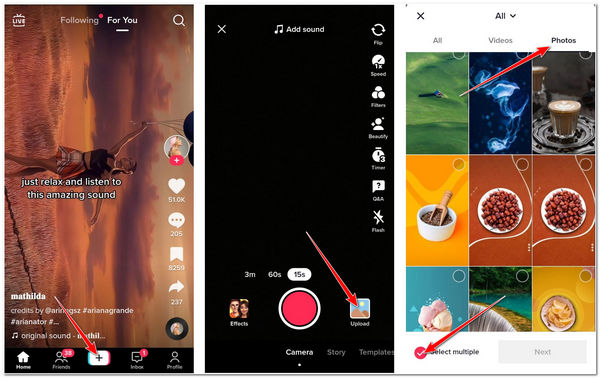
步驟4您可以使用 TikTok 的內建編輯功能在新頁面上編輯投影片。您可以透過新增文字並重新定義它、貼紙、效果、背景音樂等,在投影片中釋放您的創造力。 下一個 按鈕最終公開您的作品。

否則,如果您還希望編譯所有視頻,則可以使用它們來建立幻燈片。此外,TikTok還為您提供其他適合影片的編輯功能。為此,以下是如何使用各種影片檔案在 TikTok 上製作幻燈片的步驟:
步驟1啟動 抖音 應用程式在您的裝置上,點擊 記錄 按鈕帶有一個 加 圖標,然後選擇 上傳.
第2步接下來,訪問 影片 選項卡,選擇要編譯的影片檔案並製作投影片。完成選擇後,點擊 下一個 按鈕以繼續執行下列程序。
步驟3然後,TikTok 會自動將背景音樂同步到您的影片檔案中。如果您願意,您也可以選擇您喜歡的背景音樂。您也可以使用其他編輯工具,例如在投影片中新增文字、貼圖、效果等。如果您對編輯感到滿意,請點擊 下一個 按鈕來製作和發布您的視訊幻燈片。
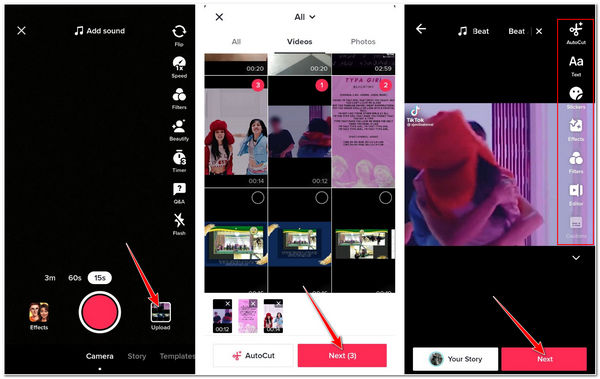
2.透過TikTok的模板製作幻燈片:
或者,如果您希望擁有令人驚嘆的幻燈片而不需要花費大量時間進行編輯,我們建議您嘗試 TikTok 的創意模板。 TikTok 隨附 116 個模板,可以免費使用。只要符合您的口味,上傳您的照片,瞧!您已經有了一個令人驚嘆的幻燈片。以下是如何使用 TikTok 提供的模板製作酷炫幻燈片的簡單步驟:
步驟1打開你的 抖音 您裝置上的應用程式。點選 記錄 按鈕與 加 圖標並選擇 範本.
第2步從清單中選擇 範本 適合您的需求或引起您的興趣。點選 上傳照片 一旦你已經決定要使用什麼。
步驟3之後,該應用程式將帶您進入其庫部分。在此部分中,選擇您要使用的照片並將其套用到您選擇的範本。根據您選擇的模板達到所需的照片數量後,所選內容將自動變暗。點選 好的 按鈕繼續下一步並在 TikTok 上製作幻燈片。
步驟4最後,該工具會自動將您選擇的圖像套用到您選擇的模板中。如果您想進行進一步的編輯,您可以使用 TikTok 的內建編輯工具,其中包括文字、貼紙、效果等。 下一個 按鈕上傳您的作品。
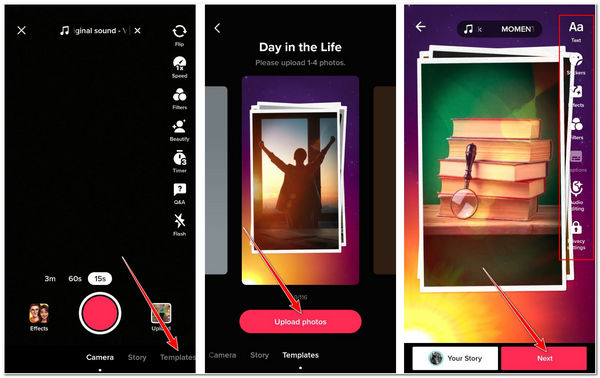
現在您已經了解了在 TikTok 上製作幻燈片的 2 種方法,您可以享受自己創建各種幻燈片的樂趣。儘管擁有出色的幻燈片功能,但 TikTok 模板限制了您使用的圖片數量。除此之外,您無法將照片和影片合併到一張幻燈片中。在這種情況下,您可能還需要查看我們在此推薦的最佳建議。請參閱後續部分。
第二部分:如何為TikTok製作具有精彩效果的幻燈片
如果您想為 TikTok 創建幻燈片而不考慮這些內建缺點,這部分建議您嘗試 4Easysoft全能視訊轉換器 工具。在沒有任何考慮或限制的情況下,該工具使您能夠創建具有許多令人驚嘆的主題、濾鏡、效果等的幻燈片。 。此外,它還注入了重新定義的功能,您可以使用這些功能對剪輯應用更改,例如增強其外觀、修改長度、裁剪它們等等。該工具在幻燈片創建方面提供了很多功能,更不用說其工具箱中的功能了。現在,是時候讓您探索如何使用 4Easysoft Total Video Converter 在 TikTok 上製作酷炫的幻燈片了。

注入了一項功能,使您能夠為 TikTok 幻燈片添加開始和結束標題。
能夠調整輸出的品質、解析度、格式和幀速率。
能夠添加背景音樂,無論是從支援背景音樂的工具還是您的曲目庫。
支援人工智慧技術,幫助您升級並提高幻燈片影片的品質。
如何使用 4Easysoft Total Video Converter 在 TikTok 上製作具有精彩效果的酷炫幻燈片:
步驟1下載並安裝 4Easysoft全能視訊轉換器 其官方網站上的工具。之後,啟動它並單擊 MV 標籤。點選 添加 按鈕匯入影片剪輯或影像以製作 TikTok 的幻燈片。你也可以 拖放 剪輯和圖像,根據您喜歡的順序排列它們。

第2步勾選 編輯 按鈕與 星杖 圖標以將更改應用到您的剪輯和圖像(如果您願意)。您可以為時間軸上匯入的檔案新增效果、濾鏡、字幕或浮水印

步驟3接下來,在下面選擇您喜歡的主題 主題 標籤。您可以從該工具的內建預覽部分一一檢查它們,看看哪些適合您的 TikTok 幻燈片。

步驟4之後,應用一個 開始 和 結尾 投影片標題位於 環境 標籤。您也可以選擇您的 字體樣式 和 顏色 根據您的喜好。除此之外,您還可以更改、選擇和安排幻燈片的背景音樂。

步驟5點選 出口 選項卡並選擇您的首選輸出 格式 匯出您的投影片。您也可以修改投影片的 解析度、品質, 和 幀率。完成設定並對設定感到滿意後,勾選 開始匯出 按鈕為 TikTok 製作幻燈片。

第 3 部分:有關如何在 TikTok 上製作投影片的常見問題解答
-
1. 如何在TikTok上快速製作投影片?
要讓您的投影片在 TikTok 上播放得更快,請前往 TikTok 介面的右上角。然後選擇速度圖示並在提供的您喜歡的速度選項中進行選擇。與預設播放速度相比,您可以將其速度調整為 3 倍。
-
2. 我可以將多少張照片匯入 TikTok 的幻燈片?
預設情況下,TikTok 可讓您在一張投影片中匯入 35 張不同的影像。然而,TikTok 對影像的寬度和長度尺寸很敏感。在這種情況下,您必須使您的影像符合其影像高度和長度要求。
-
3. TikTok幻燈片支援什麼視訊解析度?
TikTok幻燈片可讓您匯入1080P高清解析度的影片檔案。除此之外,TikTok 已經支援水平視頻,因此您也可以將它們導入到幻燈片中。
結論
你有它!這些是在 TikTok 上製作酷炫幻燈片的最簡單但最好的方法。在這裡,我們介紹瞭如何建立照片和影片的幻燈片。此外,我們也向您展示如何使用 TikTok 提供的現成範本建立即時投影片。但是,如果您想無限制地創建幻燈片並提供出色的功能,那麼 4Easysoft全能視訊轉換器 仍然是您的最佳選擇。請隨意使用此工具,讓它成為您幻燈片製作中的最佳盟友。


